
lab4
.pdfРабота. № 4.
Знакомство с операциями твердотельного моделирования: кинематическая операция.
Цель работы: |
Изучение |
Кинематической |
операции. |
Особенности |
|
|
|
Кинематической операции твердотельного моделирования. |
|||
В |
работах №2 и №3 вы фактически уже познакомились с перемещением |
||||
эскиза - |
сечения по заданным траекториям, хотя слово траектория и не |
||||
применялось. |
|
|
|
|
|
1. |
При |
применении |
операции Выдавливания перемещение эскиза |
||
производится вдоль отрезка прямой, перпендикулярной плоскости построения |
|||||
эскиза. |
|
|
|
|
|
Результатом этой операции были модели таких твердых тел, как тонкая |
|||||
пластина (эскиз - отрезок), |
цилиндр или труба |
(эскиз - окружность), гнутые |
|||
тонкие пластины (эскиз - ломаная линия или кривая Безье). |
|
||||
2. При применении операции Вращение перемещение исходного эскиза
производится только по круговой траектории относительно заданной оси вращения.
Результатом этой операции были твердые тела представляющие собой тела вращения: труба (эскиз - отрезок), тор (эскиз - окружность), заготовка вазы и т.п.
Таким образом, для получения одинаковых моделей твердых тел можно использовать разные модели твердотельного моделирования. Например, трубу можно получить как с помощью операции Выдавливание, так и с помощью операции Вращение.
Обратите внимание! В обоих случаях траектории перемещения эскиза находились в других плоскостях по отношению к плоскости построения исходного эскиза. Таким образом, эскиз находился в одной плоскости, а при
выполнении твердотельной операции происходило его перемещение по строго определенной траектории, которая в свою очередь принадлежала другой плоскости.
В этой работе мы познакомимся с Кинематической операцией твердотельного моделирования в системе КОМПАС–3D LT.
Кинематическая операция сочетает в себе свойства операций Выдавливания и Вращения и позволяет создать модель твердого тела, полученную перемещением плоскости эскиза по произвольной траектории.
3
Кинематическая операция позволяет создать деталь, являющуюся результатом перемещения эскиза - сечения вдоль эскиза - траектории. При этом плоскость, в которой находится эскиз - траектория не совпадает с плоскостью эскиза - сечения.
Часть 1. Применение Кинематической операции к эскизу Окружность.
Простым примером применения Кинематической операции является создание модели водопроводной трубы.
Действительно эскиз Окружность перемещается по замысловатой траектории, которая сама является эскизом кривой и лежит в перпендикулярной плоскости к первоначальному эскизу.
Задание.
Создать модель изогнутой трубы.
Эскиз - сечение состоит из окружности, расположение окружности на плоскости и ее радиус пока не важны.
Эскиз - траектория представляет произвольную кривую с двумя точками перегиба.
Начнем создание трехмерной модели изогнутой трубы.
1.Запустите КОМПАС–3D LT и закройте окно справочной системы.
2.Создайте документ Новая деталь .
.
3.Выберите Фронтальную плоскость для построения эскиза - сечения.
4.Нажмите на Панели управления кнопку Создать Эскиз  .
.
5.Выберите команду Окружность на панели Геометрия  .
.
6.Щелкните левой кнопкой мыши на рабочем поле это центр окружности, затем переместите курсор в сторону и щелкните еще раз это точка, через которую должна проходить окружность - рис. 4.1.
7.Закончите редактирование эскиза.
Таким образом, мы создали эскиз - сечение, состоящий из окружности.
4
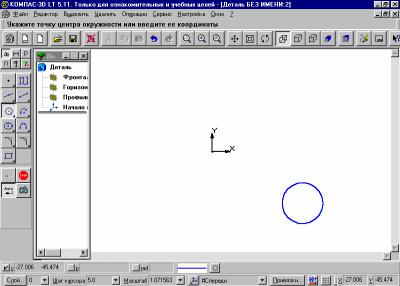
Рис. 4.1. Эскиз - сечение окружность во Фронтальной плоскости.
Теперь необходимо создать второй эскиз - траекторию, который содержит кривую с двумя точками перегиба.
Так как эскиз окружность находится во Фронтальной плоскости, то его перемещение будем производить по траектории в Горизонтальной плоскости.
7.Выберите в окне Дерева построения Горизонтальная плоскость.
8.Установите ориентацию вид Сверху. Это нужно для того, чтобы плоскость траектории была прямо перед вами. ??
9.Нажмите на Панели управления кнопку Создать Эскиз  .
.
В качестве траектории возьмем кривую Безье.
10. Выберите на панели Геометрия команду кривая Безье  .
.
Примечание.
Если траектория разомкнута, один из ее концов обязательно должен совпадать с плоскостью эскиза-сечения.
В нашем случае траектория разомкнута, поэтому
Первую точку кривой удобнее поставить в точке пересечения осей X и Y, т.е. в начале системы координат эскиза, которая совпадает с началом системы координат в пространстве.
11. Постройте кривую с двумя точками перегиба, примерно так, как показано на рис. 4.2.
5

Рис. 4.2. Эскиз-траектория кривая Безье в горизонтальной плоскости.
Внимание!
Так как построение ведется в Горизонтальной плоскости, то Фронтальную плоскость мы видим как бы с "торца", поэтому окружность справа от траектории кажется отрезком.
12.Завершите редактирование эскиза-траектории -  ).
).
13.На Панели управления нажмите кнопку Показать все  .
.
14.Выберите ориентацию Изометрия.
Таким образом, вы создали два эскиза во взаимно перпендикулярных плоскостях, которые отражены в Дереве построения - рис. 4.3.
Эскиз:1 – эскиз - сечение окружность во фронтальной плоскости. Эскиз:2 – эскиз - траектория кривая Безье в горизонтальной плоскости.
Рис. 4.3. Эскиз - сечение и эскиз - траектория.
6

Теперь эскиз окружность надо переместить по эскизу - траектории.
15. На панели построения детали выберите операцию твердотельного
моделирования Кинематическая операция -  .
.
Окно диалога Параметры Кинематической операции показано на рис. 4.4.
Рис. 4.4. Окно диалога Параметры Кинематической операции. Рассмотрим состав окна диалога Параметры Кинематической операции.
Закладка Параметры тонкой стенки ничем не отличается от аналогичной закладки других операций твердотельного моделирования.
16. Поставьте флажок создавать тонкую стенку, толщину стенки пока изменять не надо.
Закладка Параметры Кинематической операции напротив имеет совершенно другой вид. В ней требуется установить параметры кинематической операции и выбрать объекты, участвующие в формировании твердотельной модели.
Объекты.
Для того, чтобы задать сечение будущего макета твердого тела, включите опцию Сечение и выберите нужный эскиз, указав его в Дереве построения.
В нашем случае Эскиз:1, именно он является эскизом-сечением трубы.
17. Поставьте переключатель объектов в опцию Сечение, затем в Дереве построения щелкните на узле Эскиз:1.
Для того, чтобы задать траекторию движения сечения, включите опцию Траектория и выберите нужный объект.
В нашем случае Эскиз:2, т.к. он является траекторией движения сечения.
18. Поставьте переключатель объектов в опцию Траектория, затем в Дереве построения щелкните на узле Эскиз:2.
7
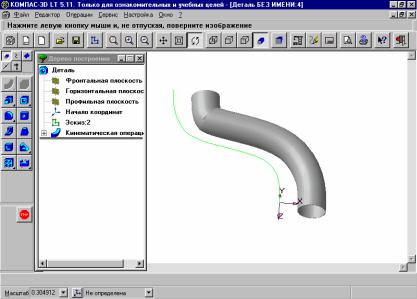
Движение сечения.
В опции Движение сечения есть три варианта: ортогонально траектории, параллельно самому себе и с сохранением угла наклона.
Ортогонально траектории.
Сечение перемещается так, чтобы в любой точке элемента плоскость сечения была перпендикулярна траектории.
Параллельно самому себе.
Сечение перемещается так, что в любой точке элемента его плоскость параллельна плоскости эскиза, содержащего сечение.
С сохранением угла наклона.
Сечение перемещается так, чтобы в любой точке элемента угол между
плоскостью сечения и траекторией был постоянным и равным углу между плоскостью эскиза-сечения и траекторией в начальной точке траектории.
19.Выберите Ортогонально траектории, т.е. эскиз Окружность должен перемещаться по траектории и в любой ее точке быть перпендикулярным к ней.
20.Нажмите кнопку Создать.
Результат применения Кинематической операции к сечению окружность по траектории кривая Безье показан на рис. 4.5.
Рис. 4.5. Результат использования Кинематической операции к эскизу окружность.
21. Сохраните полученную деталь в файл Труба_кинематика.
Таким образом, Вы познакомились еще с одной операцией твердотельного моделирования - Кинематической операцией, в которой эскиз - сечение перемещается вдоль эскиза - траектории.
8

Часть 2. Применение Кинематической операции к эскизу Отрезок.
Задание.
Построить модель твердого тела по эскизу Отрезок, используя Кинематическую операцию. Траектория движения задается в горизонтальной плоскости и представляет собой ломаную линию с одной точкой изгиба.
Длину и расположение отрезка во фронтальной плоскости выберите по своему усмотрению.
Примерный вариант выполнения этого задания будет показан на рисунках, но он может и не совпадать с вашим.
Итак, начнем.
1.Создайте документ КОМПАС–3D LT Новая деталь.
2.Выберите фронтальную плоскость для построения эскиза Отрезок.
3.На панели Геометрия выберите команду Отрезок.
Обратите внимание, на то, какой используется стиль линии. Должен быть Основной стиль линии.
4.На рабочем поле постройте отрезок, задав начальную и конечную точки отрезка.
5.Завершите редактирование первого эскиза Отрезок  .
.
6. |
Выберите |
горизонтальную |
плоскость |
для |
построения |
эскиза - |
траектории |
|
|
|
|
Вы, конечно, теперь хорошо знаете, |
что из эскиза Отрезок можно |
||||
получить только тонкую пластину, правда, любой изогнутости. |
|
||||
По условию задания траектория представляет ломаную линию с одним |
|||||
перегибом. |
|
|
|
|
|
Не забудьте выбрать ориентацию вида Сверху! |
|
|
|||
7. |
На панели Геометрия воспользуйтесь командой |
Непрерывный ввод |
|||
объектов. |
|
|
|
|
|
Так как наша траектория разомкнута, один из ее концов обязательно |
|||||
должен совпадать с плоскостью эскиза-сечения, поэтому |
|
|
|||
Первую точку ломаной удобнее поставить в точке пересечения осей X и Y. |
|||||
8. |
Постройте на рабочем поле эскиз - траекторию. |
|
|
||
9
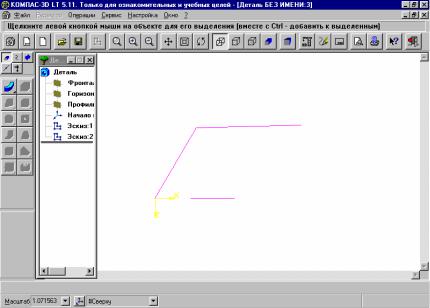
9. Закончите редактирование эскиза - траектории -  . Сравните свой результат с рис. 4.6.
. Сравните свой результат с рис. 4.6.
Рис. 4.6. Примерный вид эскиза Отрезок и эскиза - траектории ломаная с одной точкой изгиба.
Теперь можно применить Кинематическую операцию твердотельного моделирования.
10.Выберите на Панели построения детали кнопку команды
Кинематическая операция -  .
.
11. В окне Диалога Параметры Кинематической операции задайте следующие параметры:
Закладка параметры тонкой стенки.
Установите флажок Создавать тонкую стенку и задайте толщину 2 мм, установите переключатель Средняя плоскость.
Закладка параметры Кинематической операции.
Определите объекты Кинематической операции и способ движения эскиза Отрезок:
Сечение – Эскиз:1 в дереве построения; Траектория – Эскиз:2 в дереве построения; Движение сечения – ортогонально траектории.
10
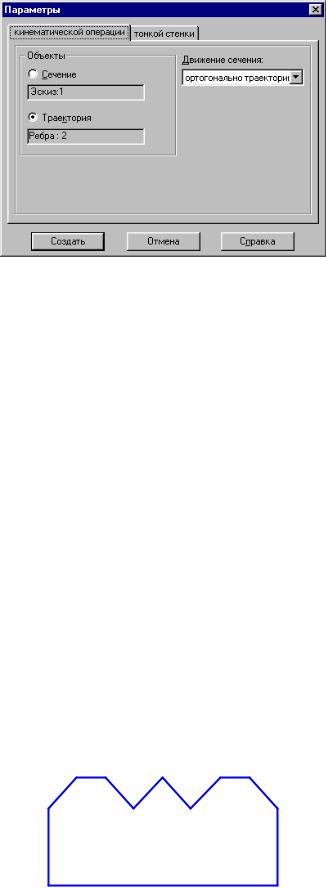
Рис. 4.7. Окно диалога Параметры Кинематической операции. 12. Нажмите кнопку Создать.
Деталь Ломаная пластина построена!
13.Выберите ориентацию вида Изометрия.
14.Отображение Детали Полутоновое  .
.
15.Сохраните деталь в файл под именем Пластина_кинематика.
Заключение.
В данном задании к объекту отрезок была применена Кинематическая операция, которая произвела перемещение отрезка вдоль траектории состоящей из двух отрезков расположенных под углом друг к другу.
Часть 3. Применение Кинематической операции по замкнутой траектории.
Задание.
Создать модель рамки для фотографий.
Прямоугольная рамка представляет собой замкнутую траекторию.
Образец сечения (профиль) рамки показан на рис. 4.8. (конечно он может быть любым).
Рис. 4.8.
11
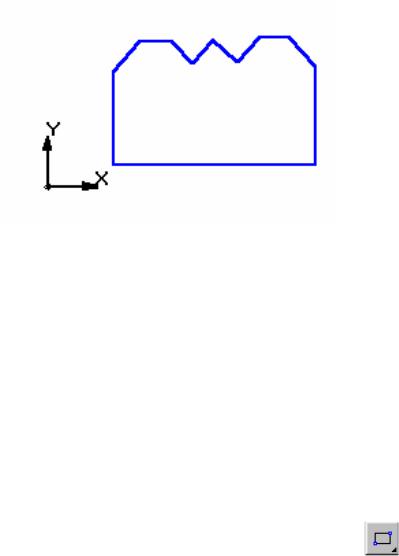
Начнем построение твердого тела по эскизу сечения и переместим его по прямоугольной траектории.
1.Создайте документ Новая деталь -  .
.
2.Выберите фронтальную плоскость для построения сечения.
3.Нажмите на Панели управления кнопку Создать Эскиз -  .
.
4.Для построения сечения выберите кнопку команды Непрерывный
Ввод объектов -  на панели Геометрия.
на панели Геометрия.
5.Создайте эскиз сечения по образцу - рис. 4.9.
Проверьте стиль линии построения эскиза сечения!
6.Закончите редактирование Эскиза -  .
.
Рис. 4.9. Эскиз сечения.
Теперь надо создать эскиз- траекторию.
Как уже говорилось, траектория замкнутая и имеет форму прямоугольника.
7.Выберите в окне Дерева построения горизонтальную плоскость для создания эскиза-траектории.
8.Нажмите кнопку Создать Эскиз -  .
.
9.Выберите ориентацию вида: Сверху.
10.Для построения замкнутой траектории воспользуйтесь кнопкой
команды Ввод прямоугольника по диагональным вершинам - |
на панели |
Геометрия. |
|
12
